U bent hier:
Taakbalk in Windows aanpassen
Artikel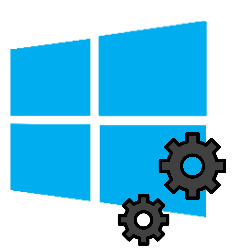
Zet veelgebruikte programma's op de Windows-taakbalk, verberg overbodige items en geef de balk uw favoriete kleur.
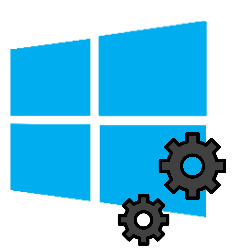
Wat is de taakbalk?
De taakbalk is de balk onderin het scherm. Hierop staan de startknop en een paar programma's. Op de taakbalk in Windows 11 staan ook een zoekvak en de opties 'Taakweergave' en 'Widgets'. De indeling van de taakbalk is aanpasbaar. Voeg programma's toe of verwijder programma's die u niet gebruikt.
Programma aan taakbalk vastmaken
Zet een veelgebruikt programma op de taakbalk. Zo is het met slechts één klik te starten.
- Klik op de startknop in de taakbalk.
- Klik met de rechtermuisknop op de naam van het programma.
- Klik op Aan de taakbalk vastmaken (Windows 11) of op Meer > Aan de taakbalk vastmaken (Windows 10).
Programma van taakbalk verwijderen
Gebruikt u de browser Chrome in plaats van Edge? Dan kan die laatste best weg van de taakbalk. Een programma verwijdert u van de taakbalk maar niet van de computer. Nog steeds is zo'n programma te vinden onder de startknop > Alles (Windows 11) of Alle apps (Windows 10). Verwijder zo programma's van de taakbalk:
- Klik met de rechtermuisknop op het programma dat u wilt verwijderen.
- Klik op Van taakbalk losmaken.
Taakbalkitems verbergen of weergeven (Windows 11)
Windows 11 heeft taakbalkitems. Dat zijn het zoekvak, de taakweergave, widgets en chatten. Wie ze overbodig vindt kan ze verbergen.
- Klik op de startknop.
- Klik op Instellingen.
- Klik op Persoonlijke instellingen.
- Klik op Taakbalk.
- Klik naast 'Zoeken' op het uitklapvenster > Verbergen.
- Zet de schuifjes naast 'Taakweergave', 'Widgets' en 'Chatten' op 'Uit'.
- Sluit de instellingen.
Natuurlijk zijn langs dezelfde weg deze opties weer zichtbaar te maken.
Taakbalk verdwenen
Is de taakbalk weg? Of komt de taakbalk af en toe maar tevoorschijn?
- Klik met de rechtermuisknop op een lege plek op het bureaublad.
- Klik op Aan persoonlijke voorkeur aanpassen.
- Klik op Taakbalk.
- Klik in Windows 11 op Gedrag van taakbalk en haal het vinkje naast Taakbalk automatisch verbergen weg. Zet in Windows 10 het schuifje onder 'De taakbalk automatisch verbergen in bureaubladmodus' op 'Uit'.
- Sluit de instellingen.
Kleur taakbalk aanpassen
Maak de taakbalk persoonlijker. Stel een leuke kleur in:
- Klik op de startknop.
- Klik op Instellingen.
- Klik op Persoonlijke instellingen.
- Klik op Kleuren.
- Klik onder 'Windows-kleuren' op een kleur.
- Activeer deze kleur:
- Zet in Windows 11 het schuifje achter 'Accentkleur weergeven op Start en de taakbalk' aan. Deze instelling is alleen mogelijk als u achter 'Kies de modus' de optie 'Donker' of 'Aangepast' hebt staan. Pas de modus aan door achter 'Kies de modus' op het pijltje en vervolgens de gewenste optie te klikken.
- Plaats in Windows 10 onder 'Accentkleur weergeven op de volgende oppervlakken' een vinkje voor Start, taakbalk en actiecentrum. Deze instelling is alleen mogelijk als u onder 'Kies een achtergrondkleur' de optie 'Donker' of 'Aangepast' hebt staan. Pas de modus aan door onder 'Kies een achtergrondkleur' op het pijltje en vervolgens de gewenste optie te klikken.
- Sluit de instellingen.
Taakbalk vergroten (Windows 10)
Maak de taakbalk in Windows 10 hoger. In Windows 11 kan dit niet.
- Zet de muis bij de bovenrand van de taakbalk.
- Druk de muisknop in als er een dubbele pijl verschijnt.
- Sleep de taakbalk omhoog.
- Laat de muisknop los.
Lukt het niet? Mogelijk is de taakbalk vergrendeld. Haal zo de vergrendeling weg:
- Klik met de rechtermuisknop op de taakbalk.
- Haal het vinkje weg voor Taakbalk vergrendelen of Alle taakbalken vergrendelen.
Bent u geholpen met dit artikel?
Laat weten wat u van dit artikel vond, daarmee helpt u de redactie van SeniorWeb én andere gebruikers van de website.
Meer over dit onderwerp
4 simpele trucjes voor de taakbalk
De taakbalk is een van de belangrijkste onderdelen van Windows. Pas de taakbalk naar wens aan met vier simpele trucjes.
Handigheidjes op de taakbalk van Windows 11
De taakbalk is die handige balk onderaan het scherm. Daarop staan de startknop, een zoekbalk en pictogrammen. Wat kan je er allemaal mee?
Bekijk meer artikelen met de categorie:
Meld je aan voor de nieuwsbrief van SeniorWeb
Elke week duidelijke uitleg en leuke tips over de digitale wereld. Gratis en zomaar in de mailbox.